深度打印头清洗
如果标准打印头清洗无法改善打印质量,请尝试深度打印头清洗。 但是,由于深度打印头清洗会消耗更多的墨水,因此建议仅在需要时执行该操作。
 注释
注释
需要准备:一张A4或Letter尺寸的普通纸
-
确保本机已开启。
-
滑动主页屏幕,然后点击
 设置。
设置。显示设置菜单屏幕。
-
点击
 维护。
维护。显示维护屏幕。
-
点击深度清洗。
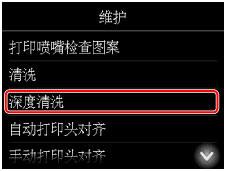
显示确认屏幕。
-
点击是。
现在开始深度打印头清洗。
在深度打印头清洗完成前,请勿执行任何其他操作。 清洗操作大约需要2到3分钟。
然后,显示打印喷嘴检查图案确认屏幕。
-
在纸盒 1中装入一张A4或Letter尺寸的普通纸。
 重要事项
重要事项- 执行维护屏幕中的任何操作时,不会显示页尺寸和介质类型的注册屏幕。 因此,即使装入的纸张不是A4或Letter尺寸的普通纸,仍会执行打印。
- 无法从纸盒 2打印喷嘴检查图案。 在纸盒 1中装入纸张。
-
拉出出纸托盘扩展架并打开出纸支架。
-
点击是。
现在将打印喷嘴检查图案。
-
显示打印头深度清洗完成的信息时,点击OK。
如果打印问题仍然存在,请关闭本机,等待至少24小时,然后再次执行打印头深度清洗。 关闭后,无需拔出本机的电源插头。
如果问题仍未解决,打印头可能已损坏。 请与服务中心联系。

